Come usare Chromecast senza WiFi
Stai aspettando l’attivazione del tuo nuovo abbonamento Internet a casa, nel frattempo vorresti usare la rete dati del cellulare per trasmettere qualche film al tuo Chromecast ma non sai come riuscirci? Ti trovi in un posto in cui l’accesso a Internet viene fornito esclusivamente via cavo e stai cercando una soluzione per usare Chromecast anche in questa situazione? Non temere, credo proprio di avere le soluzioni che fanno al caso tuo!
Dunque, se ti stai chiedendo come usare Chromecast senza WiFi, sappi che ti trovi proprio nel posto giusto, al momento giusto! Nelle righe seguenti, infatti, ti spiegherò per filo e per segno come configurare e usare il dispositivo di Google anche in assenza della classica rete Wi-Fi “di casa”, il tutto in modo semplicissimo e senza dover sborsare denaro (almeno a determinate condizioni).
Allora, cos’altro aspetti a iniziare? Prenditi qualche minuto di tempo libero, mettiti bello comodo e leggi con attenzione tutto quanto ho da spiegarti sull’argomento: sono sicuro che rimarrai sbalordito dalla semplicità con cui riuscirai a raggiungere il tuo obiettivo. Detto ciò, non mi resta altro da fare, se non augurarti buona lettura e buon divertimento!
Indice
- Informazioni preliminari: posso usare Chromecast senza WiFi?
- Come usare Chromecast senza WiFi: Chromecast con Google TV
- Come utilizzare Chromecast senza WiFi: vecchia generazione
- Altre soluzioni interessanti
Informazioni preliminari: posso usare Chromecast senza WiFi?

Prima di andare avanti e di spiegarti come usare Chromecast senza WiFi, lascia che ti illustri quali sono le esatte condizioni con cui ciò può accadere e tutte le limitazioni del caso. Tanto per cominciare, devi sapere che l’installazione e la configurazione di Chromecast sono strettamente legate alla disponibilità di un account Google (che puoi creare gratuitamente seguendo le indicazioni che ti ho fornito in questa guida) e di una connessione attiva.
Tuttavia, se non possiedi un collegamento a Internet in casa e/o un router Wi-Fi, puoi comunque utilizzare Chromecast tramite il piano dati della tua SIM: in questo caso, dovrai connettere l’apparecchio di Google alla rete Wi-Fi generata dal tuo smartphone (o tablet), il quale fungerà, di fatto, da router. Se non sai come attivare l’hotspot sul tuo smartphone oppure sul tablet, leggi attentamente la guida in cui ti spiego come procedere.
Il requisito di cui sopra è sufficiente nel caso tu possegga un Chromecast dotato di sistema operativo Google TV e telecomando, poiché puoi usare quest’ultimo per completare la configurazione del dispositivo. Se il tuo è invece un Chromecast classico, dovrai necessariamente disporre anche di un secondo smartphone o tablet, da collegare all’hotspot Wi-Fi e da usare, unitamente all’app Google Home, per connettere Chromecast a Internet e per la trasmissione dei contenuti.
Inoltre, tengo a specificare che i contenuti riprodotti dalle app di Chromecast o trasmessi sullo stesso, sfrutteranno unicamente la connessione a Internet dello smartphone oppure del tablet; dunque, giacché lo streaming video è notoriamente molto esoso in termini di dati, prima di procedere assicurati di avere tanti Giga a disposizione (meglio ancora se illimitati) da impiegare per lo scopo, onde evitare di restare senza Internet prima del rinnovo della tua promo o, peggio ancora, di incappare in costi imprevisti.
Rimanendo in tema di costi, verifica inoltre che il tuo gestore di telefonia includa l’opzione di tethering nell’abbonamento di cui disponi: raramente, gli operatori potrebbero applicare dei sovrapprezzi alla connessione, se essa viene condivisa con altri dispositivi. Alla luce di questa eventualità, prima ancora di procedere, verifica attentamente le condizioni del piano dati attivo sul tuo dispositivo, onde evitare addebiti sgraditi (e molto salati, anche se ormai abbastanza improbabili).
Come usare Chromecast senza WiFi: Chromecast con Google TV
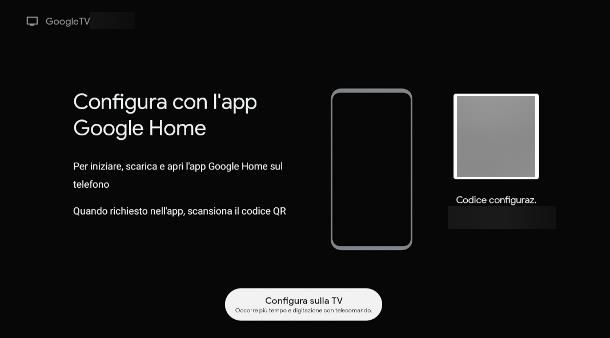
Fatte tutte le doverose precisazioni del caso, è arrivato il momento di spiegarti come configurare e usare Chromecast senza una connessione a Internet di rete fissa. Nel caso di Chromecast con Google TV, ossia del dispositivo di nuova generazione dotato di sistema operativo interagibile e telecomando, la questione è abbastanza semplice: anziché configurare il dongle di Google usando l’app Google Home, bisogna effettuare la configurazione direttamente dal telecomando, in modo da poter collegare Chromecast all’hotspot del cellulare, senza usare il cellulare stesso.
Dunque, per procedere, collega Chromecast a un ingresso HDMI libero sul televisore e a una fonte di alimentazione esterna (anche USB, se hai a disposizione porte di tipo USB 3.0), imposta il TV sulla corretta sorgente HDMI e attendi qualche minuto affinché Chromecast si avvii per la prima volta, mostrandoti la schermata di avvio accoppiamento.
Quando ciò avviene, prendi il telecomando (nel quale devi aver preventivamente installato le batterie) e premi contemporaneamente i tasti Home e Indietro, così come mostrato sullo schermo, finché il LED luminoso del dispositivo di controllo non inizia a lampeggiare; ad abbinamento completato, dovresti visualizzare un segno di spunta sullo schermo del televisore, seguito dalla schermata di scelta della lingua.
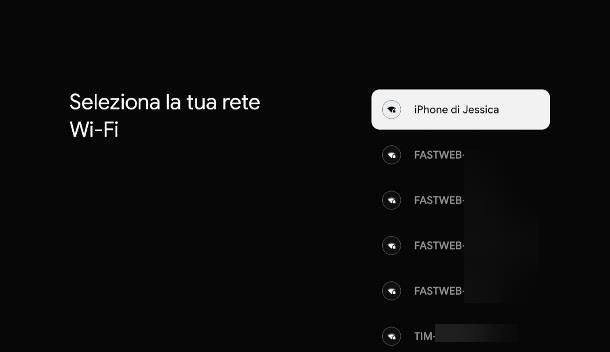
In seguito, serviti del d-pad (ossia della rotella direzionale) del telecomando per scegliere la lingua di tuo interesse, dai OK schiacciando il tasto centrale del d-pad e attendi che ti venga mostrata la schermata che ti invita a configurare Chromecast con l’app Google Home; quando ciò avviene, usa il d-pad per selezionare la voce Configura sulla TV (si trova in basso) e dai OK, per visualizzare la lista delle reti Wi-Fi disponibili.
Ora, seleziona il nome dell’hotspot creato tramite il cellulare, dai OK e, usando il telecomando e la tastiera su schermo, digita la chiave di rete configurata a protezione dell’hotspot; quando hai finito, seleziona il pulsante ✔ situato nell’angolo inferiore destro della tastiera virtuale, dai OK e attendi pazientemente che Chromecast si colleghi all’hotspot del telefono. A procedura ultimata, dovresti visualizzare un messaggio indicante il fatto che la connessione è stata stabilita.
A questo punto, sempre usando la tastiera e il telecomando, immetti l’indirizzo dell’account Google che intendi associare a Chromecast (e, se necessario, all’app Google Home) nel campo dedicato, vai Avanti e, allo stesso modo, fornisci anche la password dell’account. Se necessario, completa l’autenticazione a due fattori, seguendo le istruzioni che vedi sullo schermo.
Ad accesso completato, premi sui pulsanti Mostra altro, Accetta, Mostra altro e OK, indica le tue preferenze relative all’uso della posizione e alla condivisione dei dati diagnostici con Google e premi sul pulsante Accetta; successivamente, scegli se iscriverti alla newsletter di Google oppure no, premendo sul pulsante Registrati, oppure sul bottone No, grazie.
In maniera del tutto analoga, indica poi se autorizzare l’assistente Google a condividere le richieste effettuate con tutte le app della TV, scegli la stanza in cui il dispositivo è ubicato tra quelle disponibili (la quale verrà poi replicata nell’app Google Home) e, se lo desideri, scegli i servizi che sei solito usare tra quelli elencati, in modo che Chromecast scarichi automaticamente le relative app.
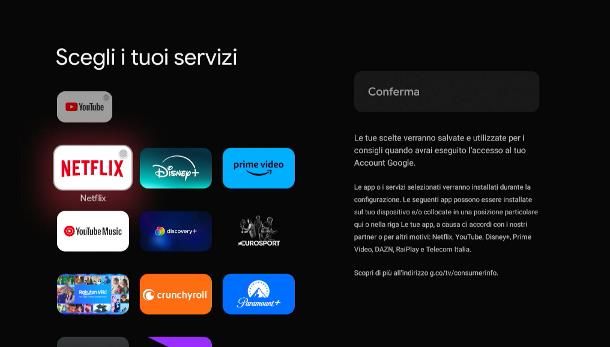
Infine, se intendi configurare il telecomando di Chromecast per controllare l’accensione, lo spegnimento e il volume del televisore/soundbar al quale è collegato, premi sul pulsante Configura telecomando e segui le istruzioni che ti vengono proposte; in caso contrario, premi sul pulsante Non ora e attendi pazientemente che la configurazione automatica di Chromecast venga completata.
Il gioco è praticamente fatto! A partire da questo momento, puoi usare tutte le funzionalità di Chromecast/Google TV tramite il telecomando, oppure avviare la trasmissione dei contenuti che preferisci da qualsiasi altro dispositivo connesso all’hotspot; se lo desideri, puoi installare a questo punto l’app Google Home per Android, iPhone o iPad e gestire Chromecast tramite la stessa, a patto di accedervi con l’account Google usato in precedenza. Per maggiori informazioni, leggi la mia guida su come funziona Chromecast.
Se, invece, avevi già provveduto a configurare Chromecast e hai la sola necessità di collegarti alla rete Wi-Fi generata dall’hotspot, apri le Impostazioni di Google TV (selezionando il simbolo dell’ingranaggio residente in alto a destra), premi sul pulsante Wi-Fi e scegli la rete da usare, tra quelle disponibili. In seguito, digita la chiave di rete servendoti della tastiera su schermo e premi sul pulsante ✔, per finalizzare il collegamento. Maggiori info qui.
In ogni caso, ricorda di tenere sempre attivo l’hotspot durante l’uso di Chromecast, altrimenti non potrai usare le caratteristiche online di Google TV, non potrai usare le funzioni di controllo di Google Home, tantomeno trasmettere contenuti dai dispositivi connessi.
Come utilizzare Chromecast senza WiFi: vecchia generazione

Per quanto riguarda i dispositivi Chromecast di vecchia generazione, dotati di sistema operativo non usabile attivamente e privi di telecomando, le cose stanno in maniera un po’ diversa: oltre al dispositivo che funge da hotspot, avrai bisogno di un secondo device dotato di Android, iOS oppure iPadOS, da collegare all’hotspot stesso, sul quale dovrai scaricare e installare l’app Google Home, disponibile per Android e iOS/iPadOS.
Inoltre, non potrai inviare contenuti a Chromecast usando il telefono/tablet dal quale condividi la connessione a Internet, in quanto i due device non saranno in grado di “vedersi”; per questo motivo, la trasmissione dei contenuti può avvenire soltanto da qualsiasi smartphone, tablet o computer a sua volta connesso all’hotspot.
Detto ciò, per procedere, collega Chromecast al televisore e a una porta USB libera sullo stesso (oppure a una presa di corrente), accendi il TV e impostalo sulla corretta sorgente HDMI. Ora, prendi il dispositivo preposto alla configurazione di Chromecast e, se non lo hai ancora fatto, collegalo all’hostpot che hai provveduto a creare poc’anzi.
Successivamente, apri l’app Google Home, seleziona o configura l’account Google da usare per accedere al servizio e, se necessario, accorda i permessi per l’uso del Bluetooth e/o per l’accesso ai dispositivi della rete locale, rispondendo in maniera affermativa ai vari avvisi che compaiono.
A login effettuato, qualora non l’avessi già fatto in precedenza, configura una nuova casa (ossia un nuovo ambiente “smart” in cui usare i dispositivi Google associati) seguendo il breve tutorial che ti viene proposto. Successivamente, fai tap sul pulsante +Aggiungi oppure sul pulsante [+] posto in basso, indica di voler configurare un Dispositivo Google Nest o Partner e scegli poi la casa virtuale alla quale aggiungere Chromecast.
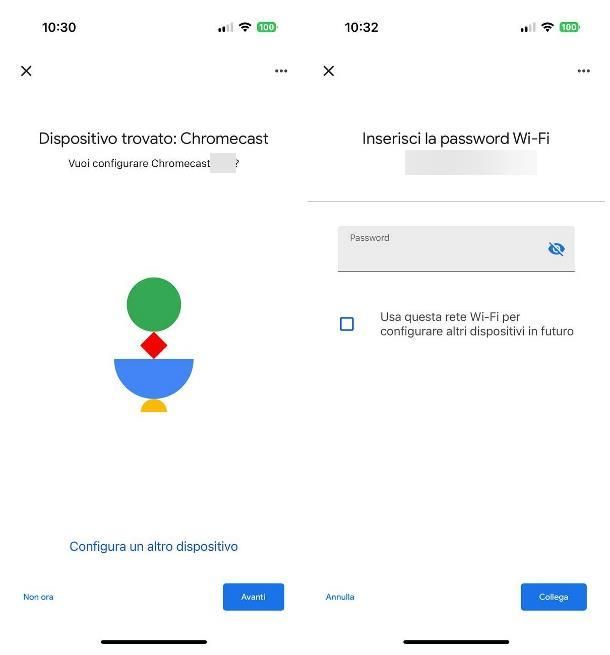
Ora, attendi che la voce Dispositivo trovato: Chromecast compaia sul display, fai tap sul pulsante Avanti e verifica che il codice visualizzato sullo smartphone/tablet e sul televisore coincida; a questo punto, fai tap sul pulsante Sì, indica la tua preferenza in merito alla condivisione dei rapporti sugli arresti con Google e seleziona la stanza virtuale in cui posizionare Chromecast, tra quelle disponibili.
Adesso, fai tap sul pulsante Avanti, tocca il nome dell’hotspot al quale collegare Chromecast, vai ancora Avanti e digita la chiave di rete configurata per la connessione, se richiesto; per finire, premi sui pulsanti OK/Collega e Continua, scegli se iscriverti o meno alla newsletter di Google e c0mpleta la configurazione di Chromecast, facendo tap sui pulsanti Avanti, Continua, Ignora tutorial e Termina tutorial.
A configurazione ultimata, quando desideri usare il dongle di Google, devi semplicemente attivare l’hotspot Wi-Fi del tuo dispositivo e attendere che Chromecast si colleghi allo stesso; per riprodurre un contenuto sullo schermo del TV, collega il device di controllo al medesimo hotspot, avvia il contenuto su quest’ultimo e, dopo aver premuto sull’icona della trasmissione (quella a forma di schermo con le onde), scegli il nome di Chromecast dalla lista proposta. Per saperne di più, consulta il mio tutorial dedicato al funzionamento di Google Cast, il protocollo di connessione alla base di Chromecast.
Nota: giacché l’hostpot Wi-Fi influisce negativamente sulla durata della batteria di smartphone e tablet, ti consiglio di eseguire delle brevi cariche al dispositivo al quale è connesso il Chromecast, in fase d’utilizzo.
Altre soluzioni interessanti

Se preferisci evitare la trasmissione dei contenuti tramite hotspot, puoi prendere in considerazione l’acquisto di un router portatile, di un router per SIM da casa o di un router ADSL/Fibra con supporto SIM: dispositivi del genere consentono di condividere agevolmente la connessione della scheda SIM inserita al loro interno, creando un’apposita rete Wi-Fi da impiegare per lo scopo, da usare al pari di un qualsiasi router wireless comune.

TP-Link TL-MR110 Cat4 Router 4G LTE Wireless N300Mbps, Router WiFi con...

TP-Link TL-MR105 Cat4 Router 4G LTE Wireless N300Mbps, Router WiFi con...
Soluzioni del genere sono l’ideale per chi non ha intenzione di attivare un abbonamento in casa, poiché dispone di un’elevata quantità di Giga, anche su SIM dati dedicata; se sei interessato all’acquisto di un router portatile, da’ pure uno sguardo alla guida specifica che ho dedicato a questi dispositivi.
Infine, se ti trovi in un posto in cui Internet è disponibile soltanto in via cablata, puoi ovviare al problema usando un computer: tutto ciò che devi fare è collegare il computer al router tramite cavo Ethernet e configurarlo per la condivisione di Internet tramite Wi-Fi. Ti ho spiegato tutto nella mia guida su come usare il PC come hotspot.
In qualità di affiliati Amazon, riceviamo un guadagno dagli acquisti idonei effettuati tramite i link presenti sul nostro sito.

Autore
Salvatore Aranzulla
Salvatore Aranzulla è il blogger e divulgatore informatico più letto in Italia. Noto per aver scoperto delle vulnerabilità nei siti di Google e Microsoft. Collabora con riviste di informatica e ha curato la rubrica tecnologica del quotidiano Il Messaggero. È il fondatore di Aranzulla.it, uno dei trenta siti più visitati d'Italia, nel quale risponde con semplicità a migliaia di dubbi di tipo informatico. Ha pubblicato per Mondadori e Mondadori Informatica.






